飞书文档关闭自动翻译功能的方法
时间:2024-01-23 09:14:58作者:极光下载站人气:21
很多小伙伴在使用飞书软件进行在线文档编辑时经常会遇到打开文档之后自动进入变为翻译界面的情况,当我们不需要使用自动翻译功能时,该怎么关闭该功能呢。其实很简单,我们只需要在飞书的文档编辑页面中点击打开“...”图标,再打开“翻译为英语”选项,接着在翻译页面中打开设置图标,最后在弹框中找到自动翻译选项,将该选项右侧的开关按钮点击关闭即可。有的小伙伴可能不清楚具体的操作方法,接下来小编就来和大家分享一下飞书文档关闭自动翻译功能的方法。
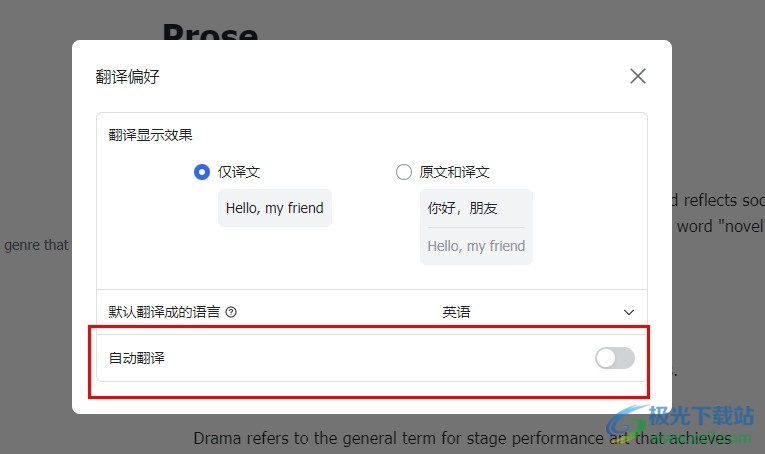
方法步骤
1、第一步,我们打开飞书软件之后,在飞书的左侧列表中点击打开“云文档”选项
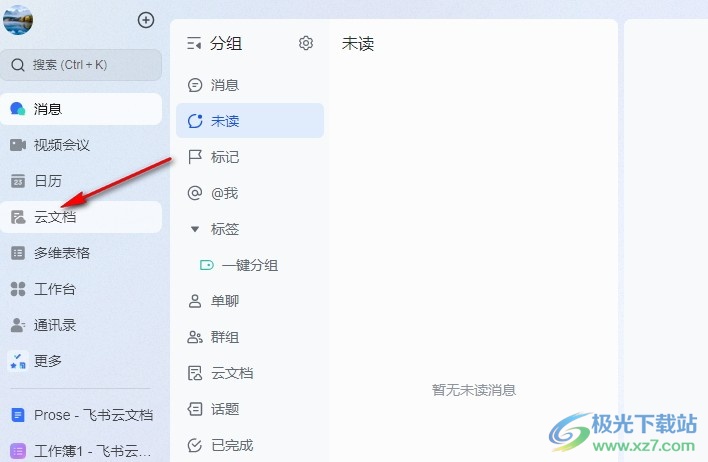
2、第二步,打开云文档选项之后,我们在云文档页面中点击打开一个文字文档
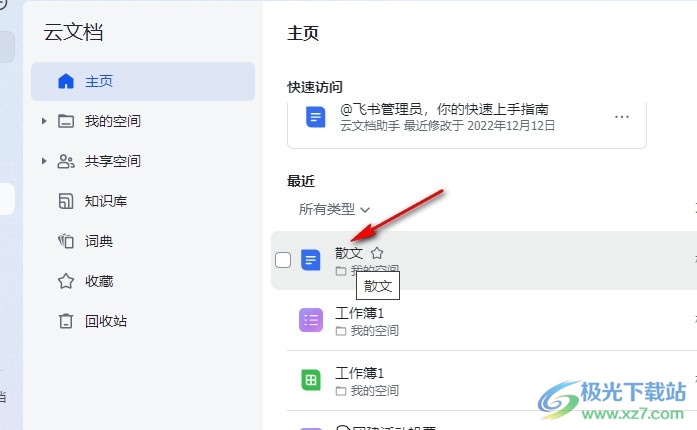
3、第三步,打开文字文档之后,我们在文档编辑页面中打开“...”图标,再打开“翻译为英语”选项
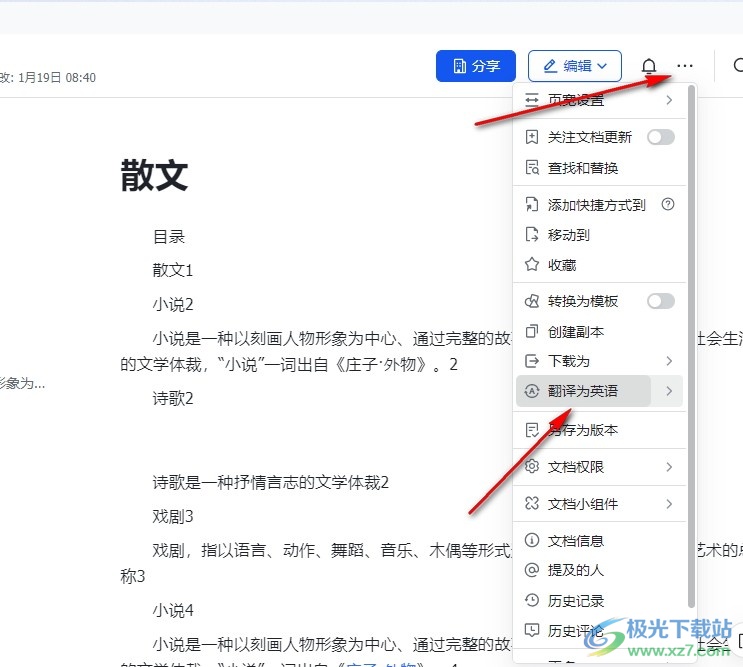
4、第四步,接着我们在翻译栏中找到“翻译偏好”选项,也就是设置图标,点击打开该图标
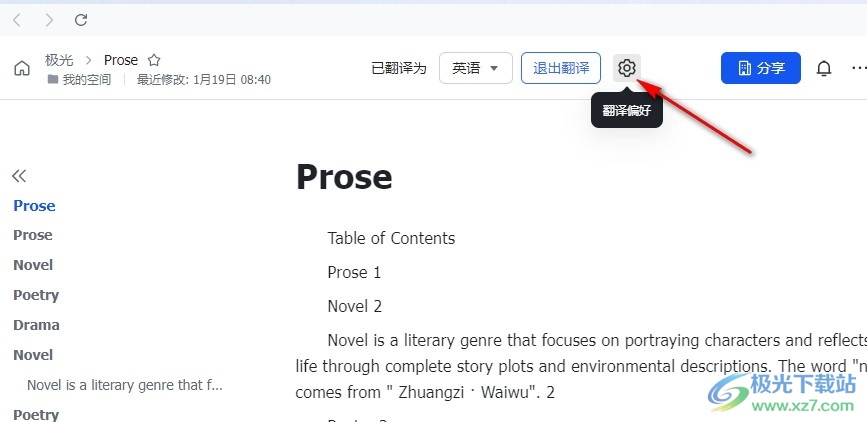
5、第五步,进入翻译偏好设置页面之后,我们在该页面中将“自动翻译”选项右侧的开关按钮点击关闭即可
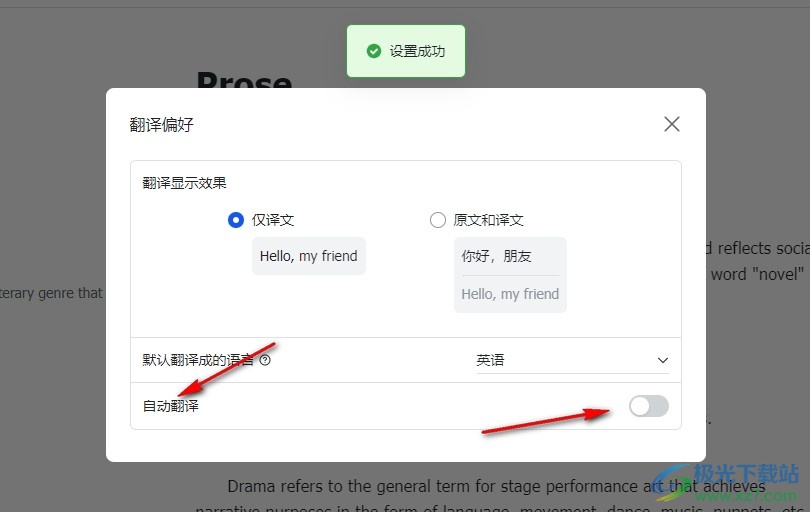
以上就是小编整理总结出的关于飞书文档关闭自动翻译功能的方法,我们在飞书中打开一个文字文档,然后在文档编辑页面中打开“翻译为英语”选项,接着打开翻译偏好选项,最后在弹框中将自动翻译选项的开关按钮点击关闭即可,感兴趣的小伙伴快去试试吧。
[download]273332[/download]
相关推荐
相关下载
热门阅览
- 1百度网盘分享密码暴力破解方法,怎么破解百度网盘加密链接
- 2keyshot6破解安装步骤-keyshot6破解安装教程
- 3apktool手机版使用教程-apktool使用方法
- 4mac版steam怎么设置中文 steam mac版设置中文教程
- 5抖音推荐怎么设置页面?抖音推荐界面重新设置教程
- 6电脑怎么开启VT 如何开启VT的详细教程!
- 7掌上英雄联盟怎么注销账号?掌上英雄联盟怎么退出登录
- 8rar文件怎么打开?如何打开rar格式文件
- 9掌上wegame怎么查别人战绩?掌上wegame怎么看别人英雄联盟战绩
- 10qq邮箱格式怎么写?qq邮箱格式是什么样的以及注册英文邮箱的方法
- 11怎么安装会声会影x7?会声会影x7安装教程
- 12Word文档中轻松实现两行对齐?word文档两行文字怎么对齐?
网友评论